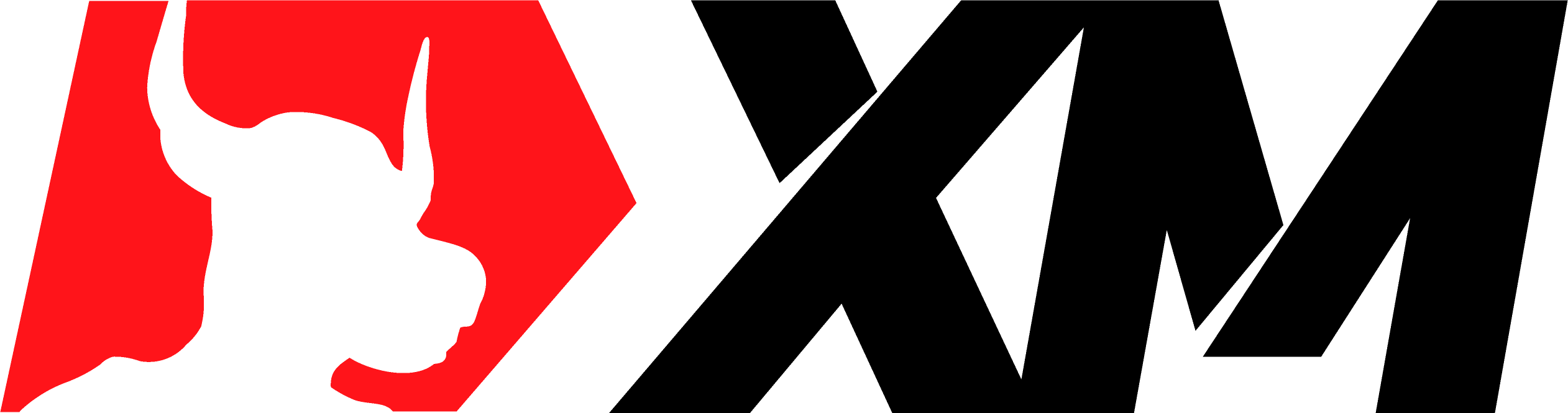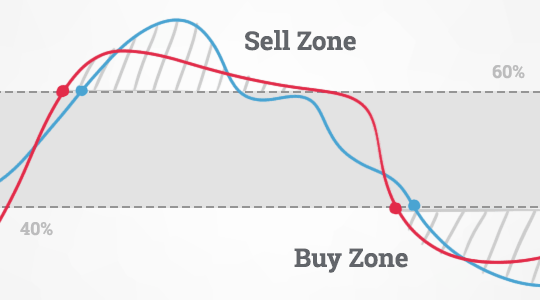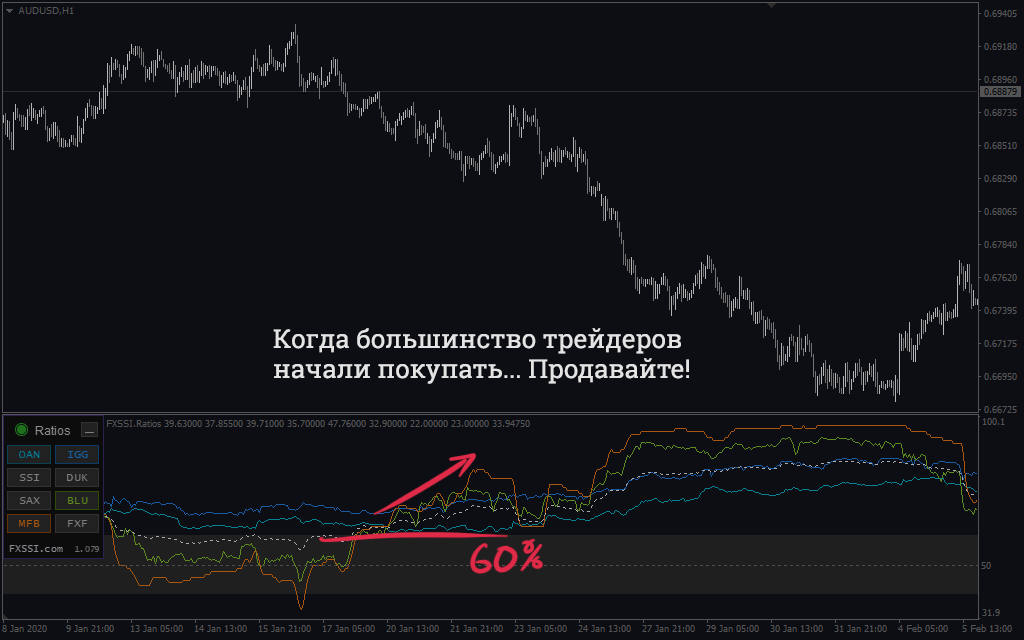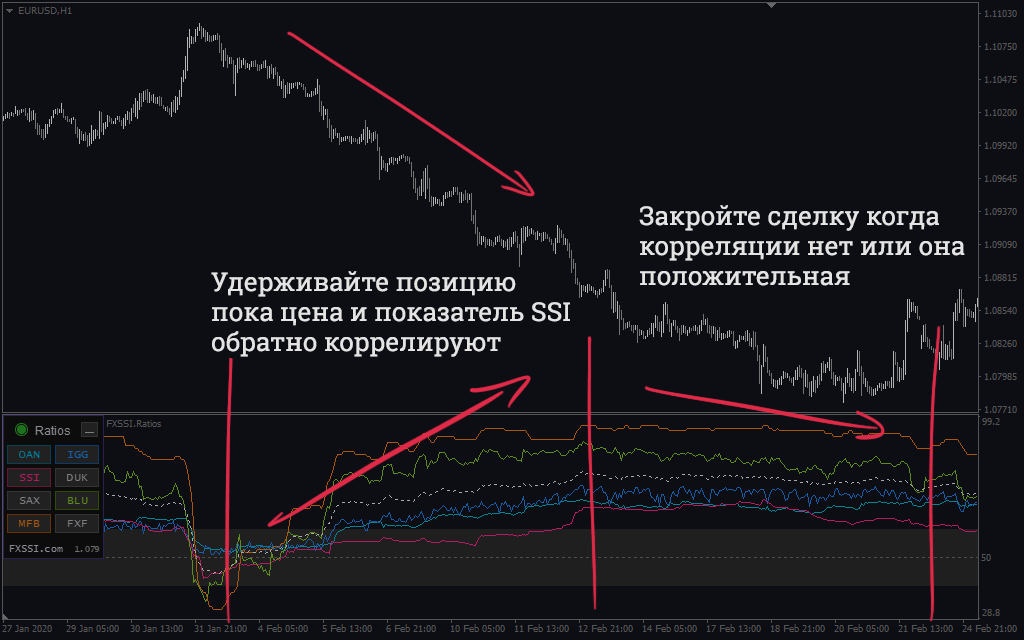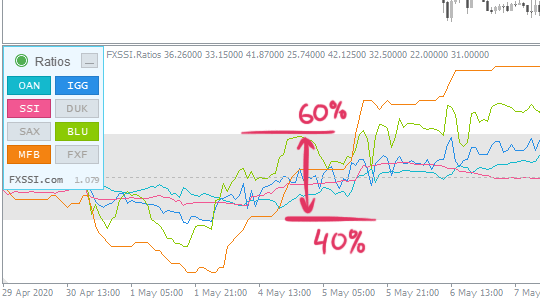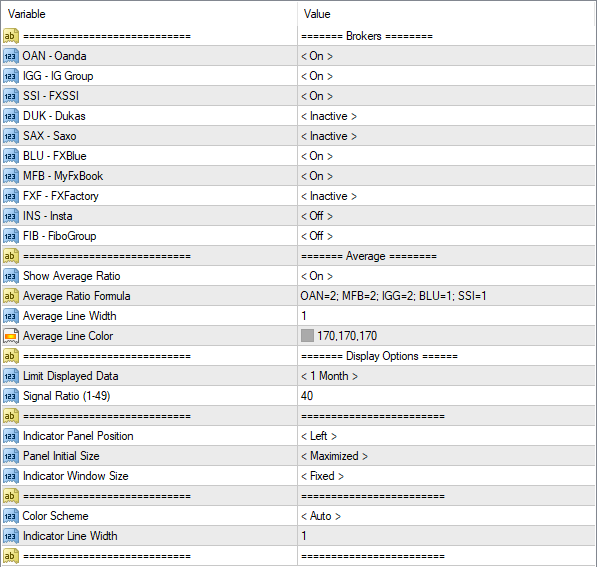FXSSI.Ratios
Скриншоты FXSSI.Ratios (8)
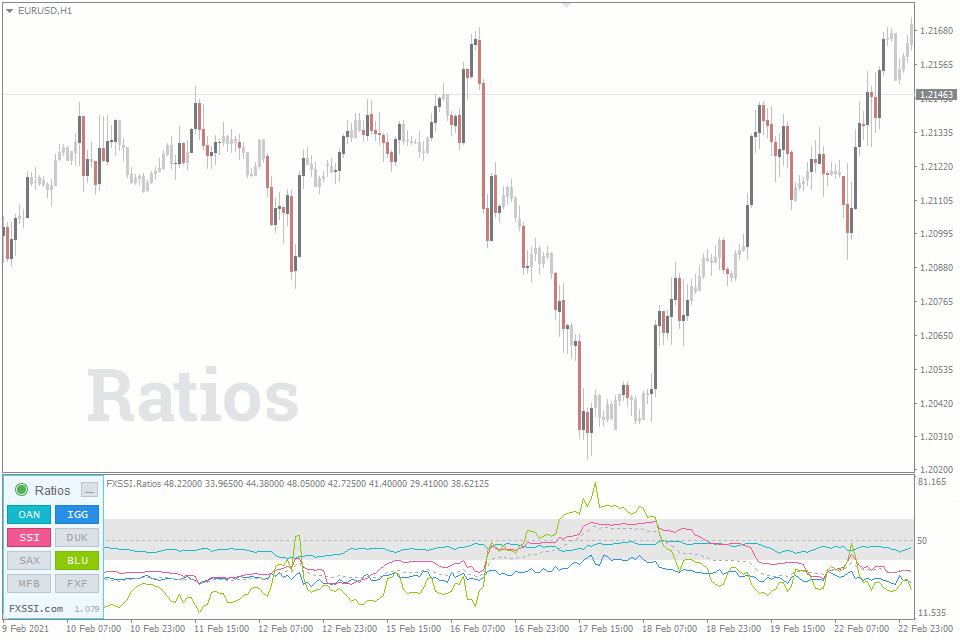
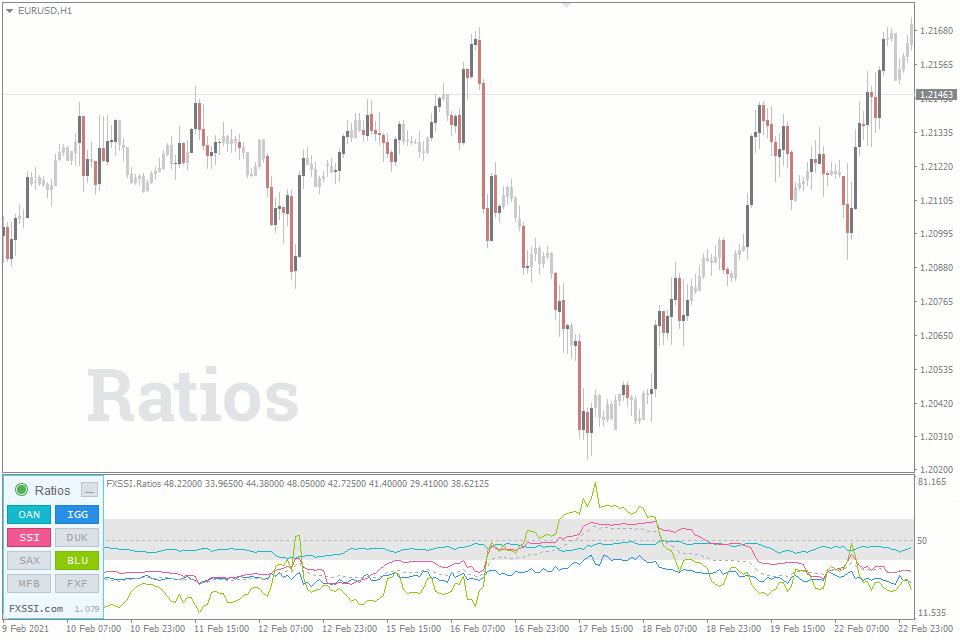
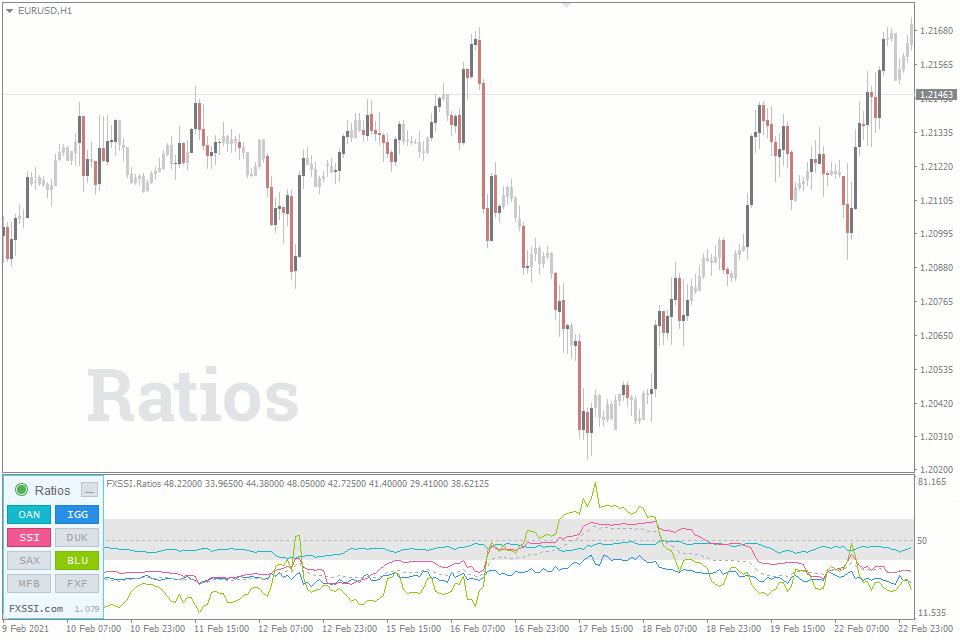
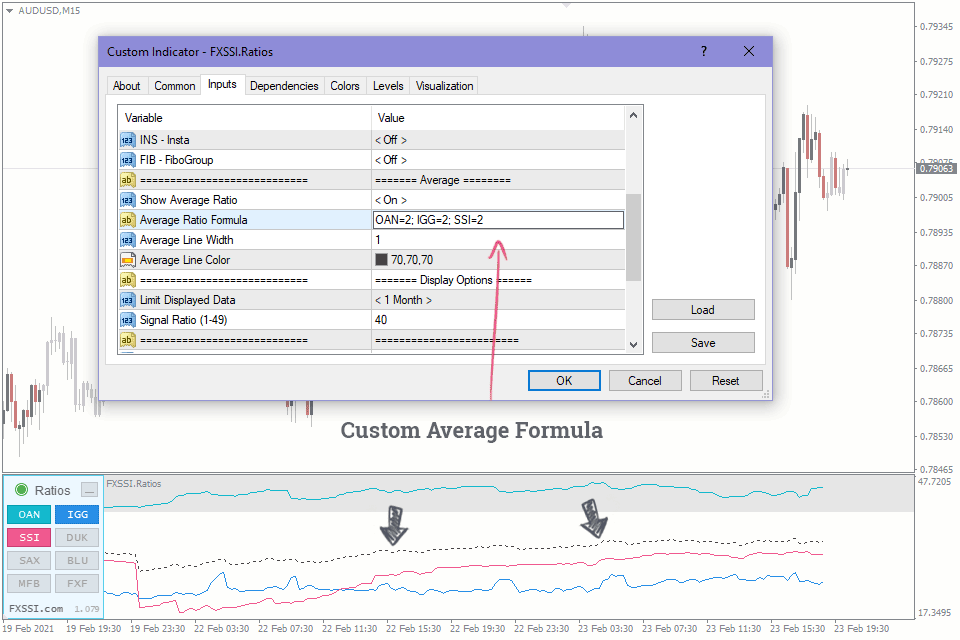
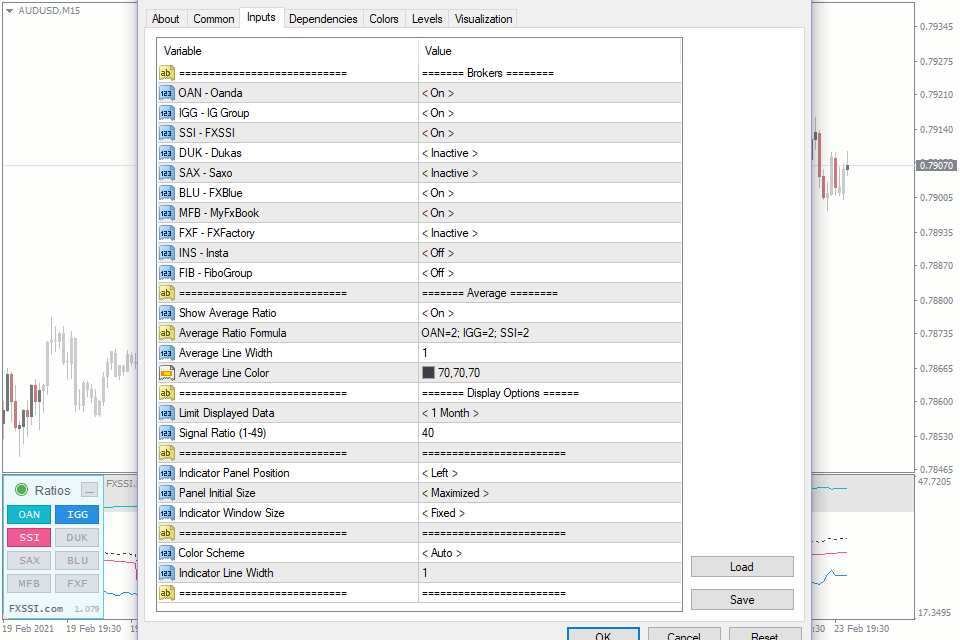
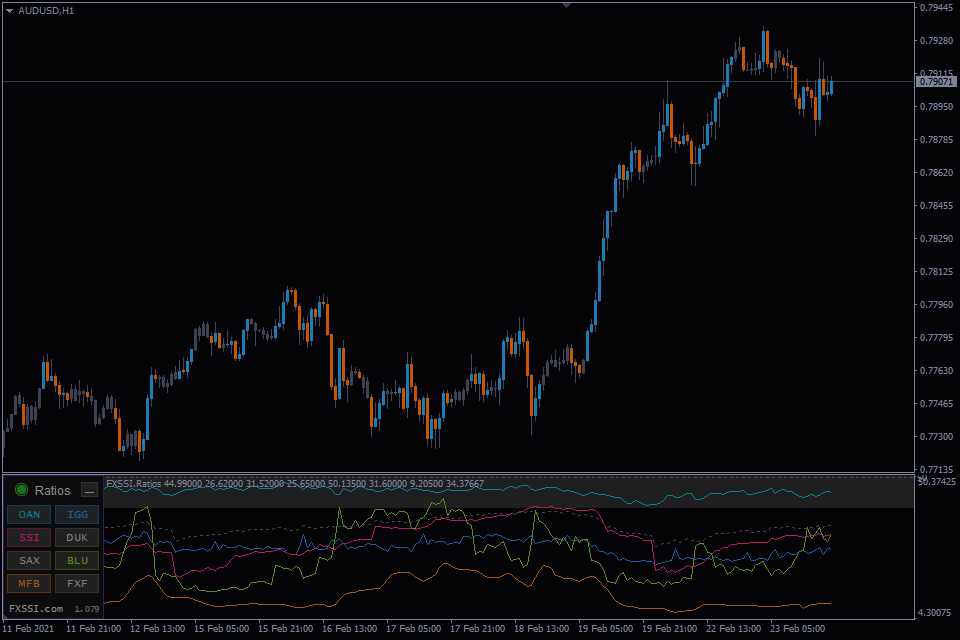
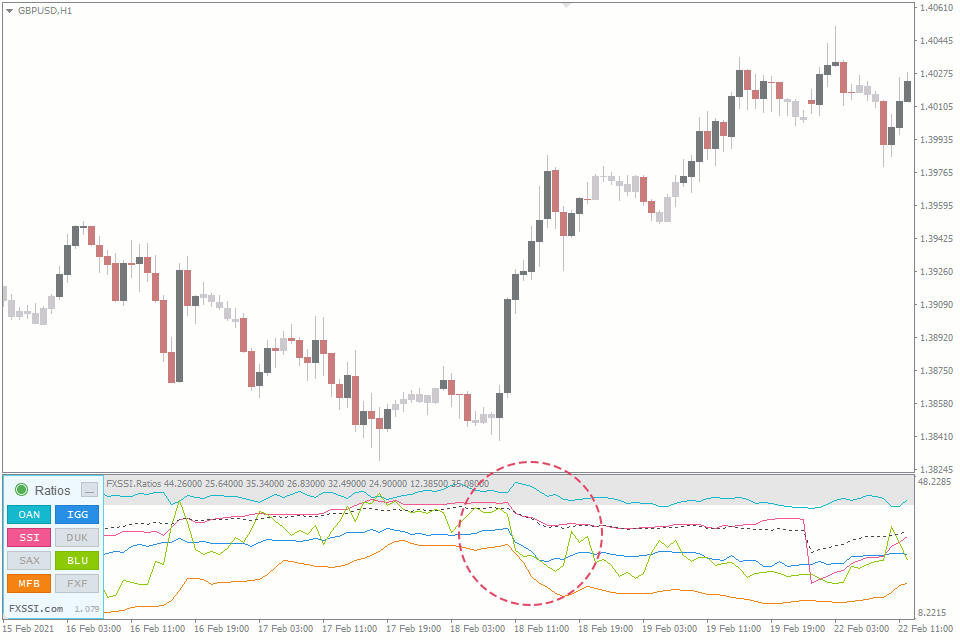
FXSSI.Ratios - Обзор
Отслеживайте рыночные настроения в динамике с помощью индикатора Ratios.
Исторические данные о соотношении покупателей и продавцов позволяют более детально проанализировать ключевые моменты на графике и предположить, куда цена пойдет дальше.
Индикатор Ratios
Индикатор Ratios отображает соотношение позиций покупателей и продавцов в виде графика. Данные о соотношении поступают от ряда крупных брокерских компаний и некоторых сервисов, таких как ForexFactory.
Индикатор учитывает только открытые сделки на данный момент, в это же время закрытые сделки на этот показатель не влияют.
В этом индикаторе вы найдете данные об открытых позициях от 10-ти источников по 12-ти валютным парам (указанные цифры могут отличаться со временем). На сегодняшний день источников соотношения позиций существует множество, но в наших индикаторах и инструментах мы используем только самые значимые из них.
Индикатор применяется для:
- Подтверждения направления для вашей будущей сделки;
- Определения среднесрочного и долгосрочного тренда;
- Поиска манипулятивных движений цены.
Также индикатор хорошо подойдет для начинающих трейдеров, т.к. дает возможность лучше изучить механику рынка.
Отличия данного индикатора от CurrentRatio и его предназначение
В отличии от индикатора Current Ratio, данные этого индикатора представлены в виде графика, что значительно улучшает эффективность проводимого анализа. Он будет просто незаменим, если в своем анализе вы в большей мере опираетесь на соотношение клиентских позиций.
Если сравнить данный индикатор с Current Ratio, который отображает аналогичные данные, то Ratios обладает рядом преимуществ.
С его помощью вы можете увидеть различные манипулятивные движения в прошлом. Особенно ценным является анализ экстремумов и показаний индикатора на соответствующих свечах.
Анализируя историю соотношения открытых позиций, можно понять как действует большинство трейдеров в различных рыночных ситуациях. Из этих наблюдений со временем вы сформируете для себя паттерны поведения, которые в последствии сможете применять в торговле.
Почему важно анализировать соотношение позиций
Согласно распространенному мнению, около 95-99% трейдеров теряют деньги на рынке, то есть торгуют в убыток. Исходя из этого следует, что торговля в противоположном направлении от большинства трейдеров может приносить прибыль.
Данный индикатор был создан именно для такой быстрой оценки текущего настроения большинства трейдеров.
На изображении выше представлен наиболее простой метод анализа с применением данного индикатора. Зона продаж – показатель SSI выше отметки 60%. Зона покупок – показатель SSI меньше 40%.
Если большинство покупает – вам следует искать продажи. Если большинство трейдеров ожидают падения актива, вам следует рассмотреть возможность покупок.
Как торговать с помощью индикатора
Основной принцип работы с индикатором заключается в том, чтобы не открывать сделку в одном направлении вместе с большинством трейдеров на рынке.
Следуя этому простому принципу вы повышаете вероятность того, что ваша сделка будет успешной.
Кроме того, торгуя против большинства, вы автоматически торгуете по тренду, т.к. большинство сделок всегда открыто против тренда.
Индикатор Ratios поддерживает множество алгоритмов анализа. Рассмотрим несколько из возможных вариантов.
Долгосрочный сигнал
Данные большинства источников преодолели границу сигнального диапазона. Допускается несколько источников внутри диапазона, но со значением не менее 50% (для продаж).
Корреляция цены и соотношения позиций
Пока движение цены обратно коррелирует с движением показателя открытых позиций, сделку можно держать открытой.
В случае, если начинается прямая корреляция между ценой и показателем Ratio, сделку следует закрывать.
Как видите, основная идея в том, чтобы не открывать сделку в одном направлении вместе с большинством розничных трейдеров, однако если такого большинства нет, то сделку допускается открывать в любом направлении.
Возможности индикатора
Индикатор отображает исторические данные в виде графика. Глубина истории зависит от плана подписки.
Следует учесть, что малопроизводительные компьютеры могут не справиться с отображением большого объема данных. В такой ситуации следует ограничить объем отображаемой истории в настройках индикатора.
Перечень основных возможностей индикатора:
Быстрый доступ к данным. Включите или отключите поставщиков данных прямо из окна индикатора:
Эту функцию удобно использовать, когда необходимо более детально изучить конкретный источник данных. Также в настройках есть возможность полностью убрать кнопку с панели индикатора.
Сигнальный диапазон. Подсвечивает диапазон между сигналом на покупку и сигналом на продажу.
Вы самостоятельно указываете высоту диапазона в настройках индикатора. Например, указав 40, сигнальный диапазон будет находиться в рамках от 40% до 60%.
Пользовательская формула для AVG (среднее значение) – введите свою собственную формулу для подсчета среднего значения соотношения позиций.
Формат ввода: OAN=2; MFB=2; IGG=2; BLU=1; SSI=1, где
- "MFB" – трехсимвольный код источника;
- "2" – доля источника в среднем значении.
Вы можете добавлять или убирать источники из формулы, а также указывать любой коэффициент веса.
Сворачивание (Минимайз). Панель индикатора можно свернуть, кликнув на него, или установить сворачивание по умолчанию.
Авто настройки. Индикатор оснащен функцией автоматического определения цветовой схемы и часового пояса.
Для вашего удобства мы внедрили систему Автоматического Обновления индикаторов. Теперь для получения свежих версий, вам надо всего лишь перезапустить терминал. Индикатор сообщит об этом в специальном окне.
Настройки индикатора
Брокеры:
- "On" – при загрузке индикатора данные этого брокера будут отображены на графике. Кнопка на панели индикатора будет нажата по умолчанию;
- "Inactive" – данные брокера не отображаются, но их можно включить нажав кнопку на панели индикатора.
- "Off" – полностью отключает брокера, также отключает кнопку на панели.
Show Average Ratio. С помощью этого параметра вы можете отключить отображение среднего значения на панели индикатора.
Average Ratio Formula. В предложенном формате укажите какие брокеры и с каким весом будут участвовать в расчете среднего значения.
Average Line Width/Color. Настройте толщину и цвет линии отображающей среднее значение.
Limit Displayed Data. Данный параметр определяет глубину истории, которую индикатор попытается отобразить. Изначально, максимальная глубина загружаемой истории зависит от выбранного плана подписки. Однако, во время использования индикатора, исторические данные накапливаются на вашем жестком диске и могут быть использованы для отображения истории превышающей ограничения плана. Для этого и существует данный параметр.
Signal Ratio. Укажите величину SSI, превышая которую индикатор будет сигнализировать о покупках или продажах. Можно указать от 1 до 49. Если указано 40, то при соотношении позиций 40 и меньше произойдет сигнал на покупку, а при 60 и выше сработает сигнал на продажу.
Indicator Panel Settings:
- Indicator Panel Position – в какой части графика расположить панель индикатора;
- Panel Initial Size – по умолчанию развернуть/свернуть панель при запуске терминала;
- Indicator Window Size – фиксированная или плавающая высота окна.
Color Scheme. По умолчанию индикатор автоматически определяет цветовую схему в зависимости от фона графика. При необходимости, выберите из списка желаемую цветовую схему.
Indicator Line Width. Данный параметр отвечает за толщину линий графиков всех брокеров.
Как добавить FXSSI.Ratios на график МТ4/MT5?
Индикатор FXSSI.Ratios является частью пакета "FXSSI Pro", который включает также несколько других профессиональных индикаторов.
Следуйте инструкции для установки пакета индикаторов "FXSSI Pro":
- Скачайте ZIP архив с файлами индикаторов "FXSSI Pro" по ссылке вверху страницы;
- Распакуйте содержимое архива (файлы индикаторов и DLL библиотеку) в папку MQL4/5 вашего терминала;
- Если система запросит разрешение на "Замену файлов", нажмите – Да;
- Перезапустите терминал МТ4/5;
- Установите индикатор, дважды кликнув по его названии в Навигаторе МТ4;
- Поставьте галочку напротив пункта "Разрешить импорт DLL" и нажмите "ОК";
- Авторизуйтесь на сайте: перейдите по ссылке "Авторизация", которая появится после первого запуска индикатора, и войдите в свою учетную запись;
- Индикатор отобразится на графике;
- Настройте индикатор согласно своим пожеланиям: нажмите CTRL+I, выберите индикатор из списка и перейдите на вкладку "Входные параметры".
Если у вас возникли трудности при установке, воспользуйтесь более подробной инструкцией.